随着微信成为了我们日常生活中不可或缺的沟通工具,越来越多的照片、视频在聊天中产生、存储。然而,随着时间推移,这些不再需要的媒体文件会占据越来越多的手机存储空间。为了帮助大家保持手机存储的整洁,今天我们将详细介绍如何彻底删除微信中的照片,并有效释放手机空间。
一、微信照片存储位置概览 在进行删除操作之前,清楚微信照片的存储位置至关重要。微信中的照片分布主要在以下几个区域:
聊天记录中的照片:与朋友或群聊中发送和接收的照片直接保存在聊天记录内。
微信相册:这一功能允许用户组织和管理发送与接收的照片。
手机相册:如果开启了“保存到手机相册”功能,微信中的照片也会直接存入手机的相册中。整理好这些信息后,用户可以更有针对性地进行删除操作。
二、删除聊天记录中的照片
单张删除:如果用户只想删除某张特定的照片,可以依照以下步骤操作:
打开微信,进入对应的聊天界面。
找到清理的照片,点击进入查看模式。
点击右上角的“更多”按钮(通常是三个点的图标),选择“删除”选项并确认。
批量删除:若需同时删除多张照片,使用批量删除功能更为方便:
在聊天界面点击右上角的“聊天信息”按钮。
选择“媒体文件”,进入媒体管理界面,长按选择要删除的照片。
确认后点击下方的“删除”按钮。
三、删除微信相册中的照片 使用微信相册的用户可以按以下步骤删除不需要的照片:
进入相册功能,找到要删除的照片。
进入查看模式,点击右上角的“更多”按钮,选择“删除”进行确认。
若需批量删除,点击右上角“选择”按钮,选定要删除的照片,然后点击“删除”并确认。
四、删除手机相册中的微信照片 对于已开启“保存到手机相册”的用户,可以直接在手机相册中进行清理:
打开手机相册,找到需要删除的照片。
长按要删除的照片,点击下方的“删除”按钮确认。
如需批量删除,在“微信”文件夹中选择要删除的照片,点击删除即可。
五、清理微信的存储空间 除了手动删除照片外,微信提供了存储清理的功能,帮助用户快速释放空间:
进入微信设置,选择“通用”选项。
点击“微信存储空间”,可以查看各类文件的占用情况。
选择要清理的文件类型,如“聊天记录”、“照片”,最后点击“清理”进行确认。
六、删除照片时的注意事项 在开展清理工作前,用户应注意以下几点:
备份重要照片:确保在删除之前备份好重要照片,以免不慎丢失。
确认删除内容:在删除前默念几遍,确保需要删除的确实是多余文件。
定期清理:建议每隔一段时间就对微信中的照片和文件进行整理和清理。
七、总结与建议 定期删除微信中的照片,不仅是释放存储空间,更能提升手机的使用体验。通过本文的介绍,用户可以轻松地选择适合的方法进行照片的删除,不论是逐一删除还是批量处理,均能高效完成。此外,清理微信内的存储空间将有效避免手机因存储不足而带来的困扰。在数字生活中,养成定期整理的习惯,将有助于保持手机的流畅运行,让我们的聊天和分享更为愉快。
随着人工智能技术的不断发展,自媒体工具如简单AI也在不断涌现。通过高效的数据处理与整理,AI产品帮助用户更好地管理内容。因此,结合现代科技的力量,您也可以运用简单AI来丰富自媒体创作与管理,为自己的释放空间与创作灵感提供更多保障。返回搜狐,查看更多